Ce wikiHow vous apprend comment trouver des cellules en double dans une colonne en utilisant Google Sheets sur votre Android.
Pas
-
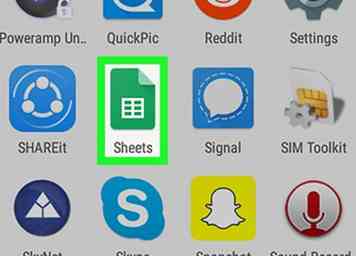 1 Ouvrez Google Sheets. C'est l'icône verte avec un contour de tableau blanc (étiqueté «feuilles») dans le tiroir de l'application. Vous pouvez également le trouver sur votre écran d'accueil.
1 Ouvrez Google Sheets. C'est l'icône verte avec un contour de tableau blanc (étiqueté «feuilles») dans le tiroir de l'application. Vous pouvez également le trouver sur votre écran d'accueil. -
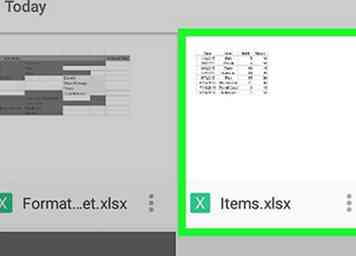 2 Appuyez sur le fichier que vous souhaitez modifier. Le contenu de la feuille de calcul apparaîtra.
2 Appuyez sur le fichier que vous souhaitez modifier. Le contenu de la feuille de calcul apparaîtra. -
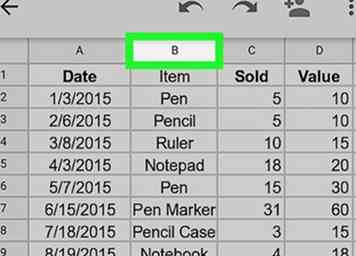 3 Appuyez sur la lettre en haut de la colonne. Veillez à appuyer sur la lettre au-dessus de la colonne contenant les données que vous souhaitez vérifier pour les doublons. Cela mettra en évidence la colonne entière.
3 Appuyez sur la lettre en haut de la colonne. Veillez à appuyer sur la lettre au-dessus de la colonne contenant les données que vous souhaitez vérifier pour les doublons. Cela mettra en évidence la colonne entière. -
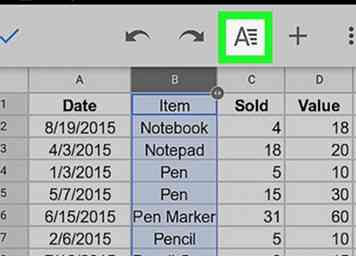 4 Appuyez sur le UNE icône. C'est la troisième icône en bas de l'écran. Un menu contextuel apparaîtra.
4 Appuyez sur le UNE icône. C'est la troisième icône en bas de l'écran. Un menu contextuel apparaîtra. -
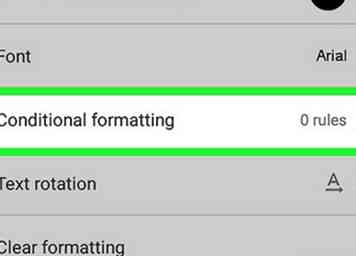 5 Robinet Mise en forme conditionnelle. Vous devrez peut-être faire défiler pour le trouver. Cela ouvre la fenêtre «Créer une règle».
5 Robinet Mise en forme conditionnelle. Vous devrez peut-être faire défiler pour le trouver. Cela ouvre la fenêtre «Créer une règle». -
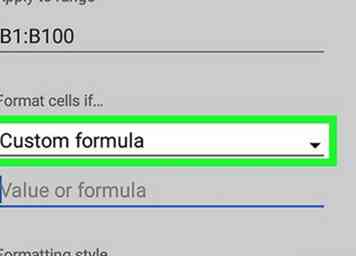 6 Sélectionner Formule personnalisée du menu «Formater les cellules si…». Vous verrez maintenant un blanc sous «Formule personnalisée».
6 Sélectionner Formule personnalisée du menu «Formater les cellules si…». Vous verrez maintenant un blanc sous «Formule personnalisée». -
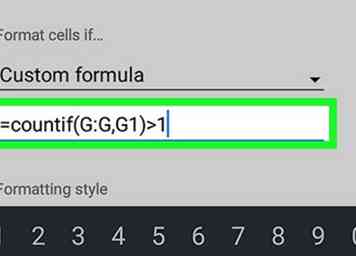 7 Type = countif (G: G, G1)> 1 dans le blanc. Cette formule vérifie toutes les valeurs de la colonne «G» (commençant par G1) qui apparaissent dans plusieurs cellules. Dans cet exemple, «G» est la lettre en haut de la colonne. Vous devrez remplacer «G» par la lettre située en haut de la colonne sélectionnée.
7 Type = countif (G: G, G1)> 1 dans le blanc. Cette formule vérifie toutes les valeurs de la colonne «G» (commençant par G1) qui apparaissent dans plusieurs cellules. Dans cet exemple, «G» est la lettre en haut de la colonne. Vous devrez remplacer «G» par la lettre située en haut de la colonne sélectionnée. - Par exemple, si vous avez cliqué sur le bouton UNE colonne, vous devez taper = countif (A: A, A1)> 1 dans le blanc.
-
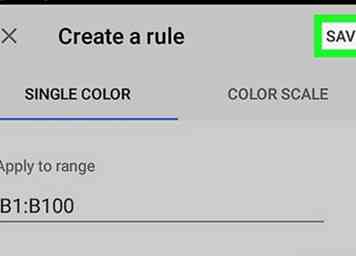 8 Robinet sauvegarder. C'est dans le coin supérieur droit de l'écran. Cela enregistre votre formule personnalisée et vous ramène à votre feuille de calcul. Vous verrez maintenant toutes les cellules de la colonne qui contiennent des doublons dans une couleur différente.
8 Robinet sauvegarder. C'est dans le coin supérieur droit de l'écran. Cela enregistre votre formule personnalisée et vous ramène à votre feuille de calcul. Vous verrez maintenant toutes les cellules de la colonne qui contiennent des doublons dans une couleur différente.
Facebook
Twitter
Google+
 Minotauromaquia
Minotauromaquia
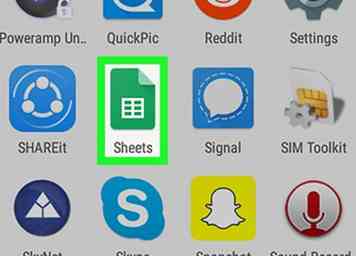 1 Ouvrez Google Sheets. C'est l'icône verte avec un contour de tableau blanc (étiqueté «feuilles») dans le tiroir de l'application. Vous pouvez également le trouver sur votre écran d'accueil.
1 Ouvrez Google Sheets. C'est l'icône verte avec un contour de tableau blanc (étiqueté «feuilles») dans le tiroir de l'application. Vous pouvez également le trouver sur votre écran d'accueil. 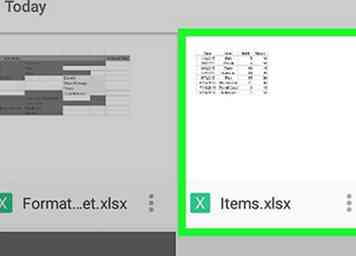 2 Appuyez sur le fichier que vous souhaitez modifier. Le contenu de la feuille de calcul apparaîtra.
2 Appuyez sur le fichier que vous souhaitez modifier. Le contenu de la feuille de calcul apparaîtra. 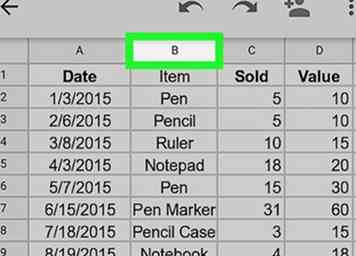 3 Appuyez sur la lettre en haut de la colonne. Veillez à appuyer sur la lettre au-dessus de la colonne contenant les données que vous souhaitez vérifier pour les doublons. Cela mettra en évidence la colonne entière.
3 Appuyez sur la lettre en haut de la colonne. Veillez à appuyer sur la lettre au-dessus de la colonne contenant les données que vous souhaitez vérifier pour les doublons. Cela mettra en évidence la colonne entière. 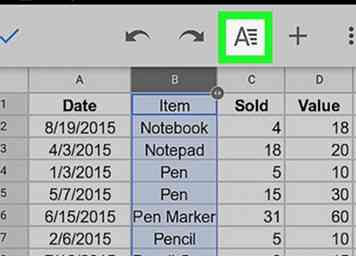 4 Appuyez sur le
4 Appuyez sur le 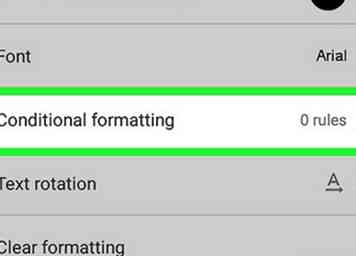 5 Robinet
5 Robinet 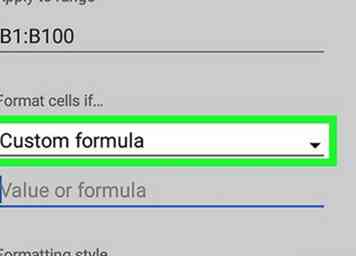 6 Sélectionner
6 Sélectionner 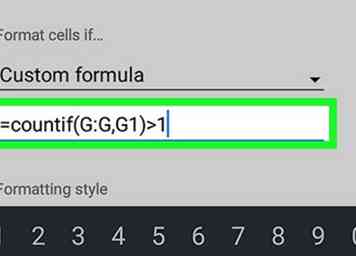 7 Type = countif (G: G, G1)> 1 dans le blanc. Cette formule vérifie toutes les valeurs de la colonne «G» (commençant par G1) qui apparaissent dans plusieurs cellules. Dans cet exemple, «G» est la lettre en haut de la colonne. Vous devrez remplacer «G» par la lettre située en haut de la colonne sélectionnée.
7 Type = countif (G: G, G1)> 1 dans le blanc. Cette formule vérifie toutes les valeurs de la colonne «G» (commençant par G1) qui apparaissent dans plusieurs cellules. Dans cet exemple, «G» est la lettre en haut de la colonne. Vous devrez remplacer «G» par la lettre située en haut de la colonne sélectionnée. 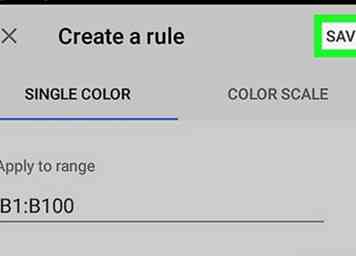 8 Robinet
8 Robinet